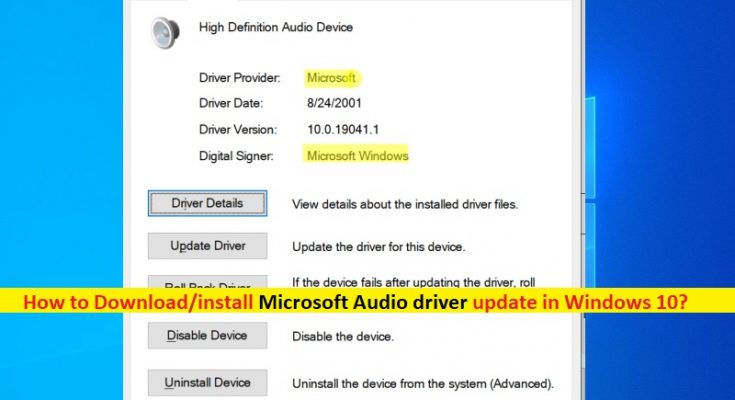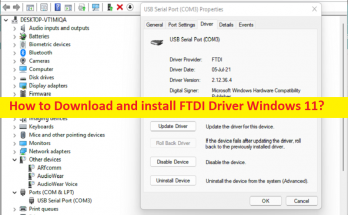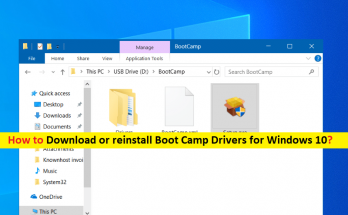Windows 10の「MicrosoftAudioドライバー」とは何ですか?
この投稿では、「Windows10でMicrosoftAudioドライバーの更新プログラムをダウンロードまたは再インストールする方法」について説明します。あなたはそうするための簡単なステップ/方法で案内されます。議論を始めましょう。
「Microsoftオーディオドライバー」:オーディオドライバーは、サウンドカード(ハードウェア)をWindows10 / 8/7コンピューターにインストールされているオペレーティングシステムと通信するために不可欠なソフトウェアです。 Windowsコンピュータのマザーボードに統合/接続されているサウンドカードハードウェアに応じて、サウンドカードドライバまたはオーディオドライバをコンピュータにインストールする必要があります。
たとえば、RealtekまたはIntelブランドのサウンドカードをPCのマザーボードに統合している場合は、IntelサウンドカードドライバまたはRealtekサウンドカードドライバをWindowsコンピュータにインストールする必要があります。ご存じない場合は、Microsoft Audioドライバーがサウンドカードのパフォーマンスを維持する上で重要な役割を果たし、サウンドカードドライバーを最新の利用可能な更新バージョンに更新することで、サウンド関連の問題を解決し、コンピューターのオーディオ/サウンドのパフォーマンスを向上させることができます。
Microsoft Windowsコンピュータで「音が出ない」問題やその他の音に関連する問題が発生している場合は、コンピュータのオーディオドライバが古くなっているか、破損しているか、欠落している可能性があります。 Microsoft Sound / Audioドライバーがコンピューターに正しくインストールされており、最新の互換性のあるバージョンであることを確認する必要があります。
コンピュータにインストールされているサウンドカードドライバのバージョンに互換性がないために、サウンド関連の問題が発生する場合があります。このような場合、サウンド関連の問題を修正するには、正しくないサウンドカードドライバをアンインストールしてから、正しいバージョンのMicrosoftAudioドライバをコンピュータに再インストールする必要があります。手順に進みましょう。
Windows10でMicrosoftAudioドライバーアップデートをダウンロードまたは再インストールする方法は?
方法1:WindowsUpdateを介してMicrosoftオーディオ/サウンドドライバーを更新する
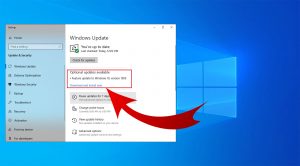
Windows 10 OSを最新バージョンに更新すると、必要なすべてのドライバーを最新バージョンに更新できます。やってみよう。
ステップ1:Windowsサーチボックスを介してWindows 10で「設定」アプリを開き、「更新とセキュリティ」>「WindowsUpdate」に移動します
ステップ2:[更新の確認]ボタンをクリックし、利用可能なすべての更新をコンピューターにダウンロードしてインストールします。更新したら、コンピューターを再起動して変更を確認します。
方法2:MicrosoftAudioドライバーの更新を手動でダウンロードまたは再インストールする
コンピューターでMicrosoftAudio / Soundドライバーを手動で更新することもできます。
ステップ1:ブラウザを開き、PCのマザーボードメーカーの公式サイトまたはサウンドカードメーカーの公式サイトにアクセスします
ステップ2:「ドライバーのダウンロード」の「サポート」セクションを確認し、Windows OSバリアントの適切なダウンロードリンクを見つけてクリックし、それに応じてサウンドカードドライバーの実行可能ファイルをコンピューターにダウンロードします。
ステップ3:ダウンロードしたら、ダウンロードしたドライバーファイルをダブルクリックし、画面の指示に従ってインストールを完了します。
ステップ4:完了したら、コンピューターを再起動し、サウンド関連の問題が解決されているかどうかを確認します。
方法 3:Windows10でMicrosoftAudioドライバーの更新プログラムをダウンロードまたは再インストールする[自動的に]
自動ドライバー更新ツールを使用して、サウンドカードドライバーを含むすべてのWindowsドライバーの更新を試みることもできます。このツールは、下のボタン/リンクから入手できます。
方法 4:デバイスマネージャーを使用してMicrosoft Audioドライバーを更新するにはどうすればよいですか?
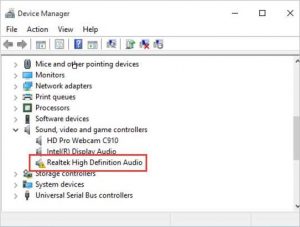
ステップ1:Windows検索ボックスを介してWindows 10で「デバイスマネージャー」を開き、「サウンド、ビデオ、およびゲームコントローラー」カテゴリを展開します
ステップ2:サウンドドライバーを右クリックして[ドライバーの更新]を選択し、画面の指示に従ってドライバーを更新します。完了したら、コンピュータを再起動して変更を確認します。
「PC修復ツール」でWindowsPCの問題を修正
「PC修復ツール」は、BSODエラー、DLLエラー、EXEエラー、プログラム/アプリケーションの問題、マルウェアまたはウイルスの問題、システムファイルまたはレジストリの問題、およびシステムの問題を数回クリックするだけで簡単かつ迅速に見つけて修正する方法です。以下のボタン/リンクから入手できます。
結論
この投稿が、いくつかの簡単な手順/方法でWindows10にMicrosoftAudioドライバーの更新プログラムをダウンロードまたは再インストールする方法についてお役に立てば幸いです。あなたはそうするために私たちの指示を読んでそれに従うことができます。それで全部です。提案や質問がある場合は、下のコメントボックスに書き込んでください。